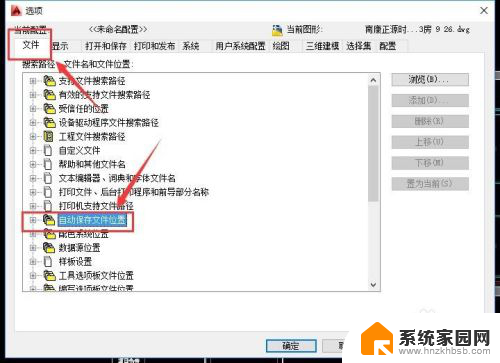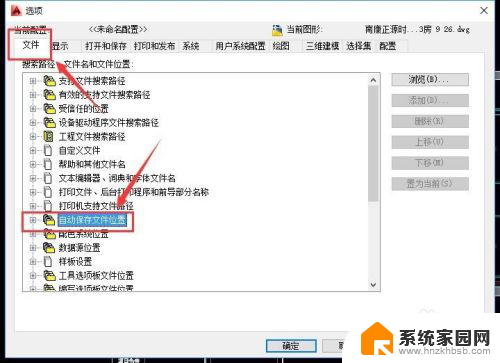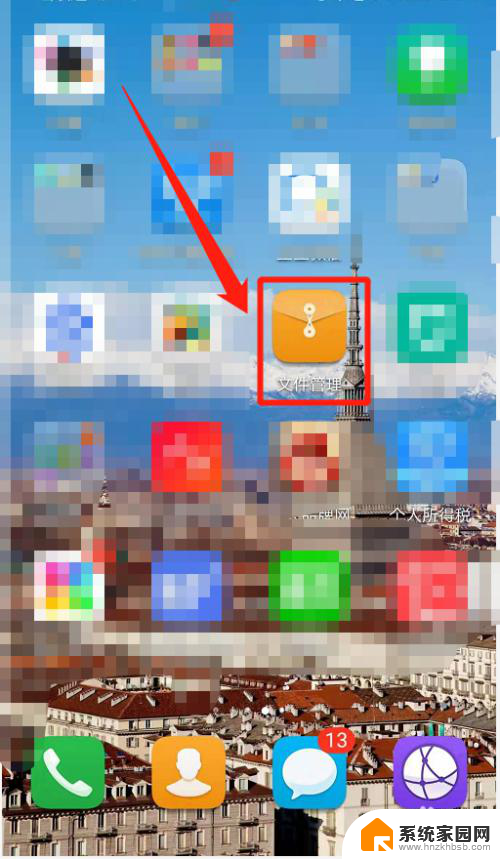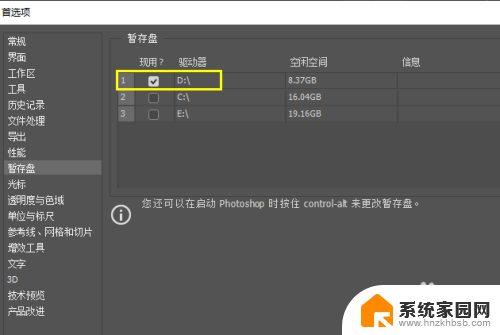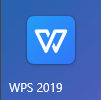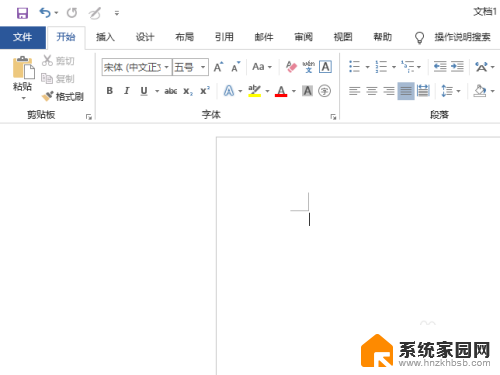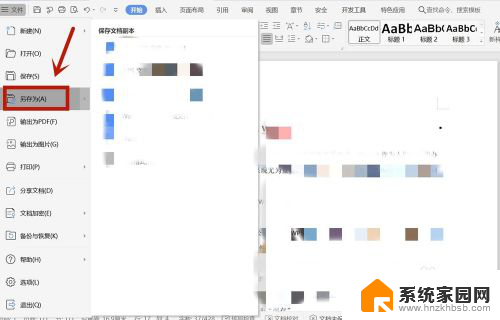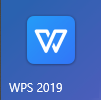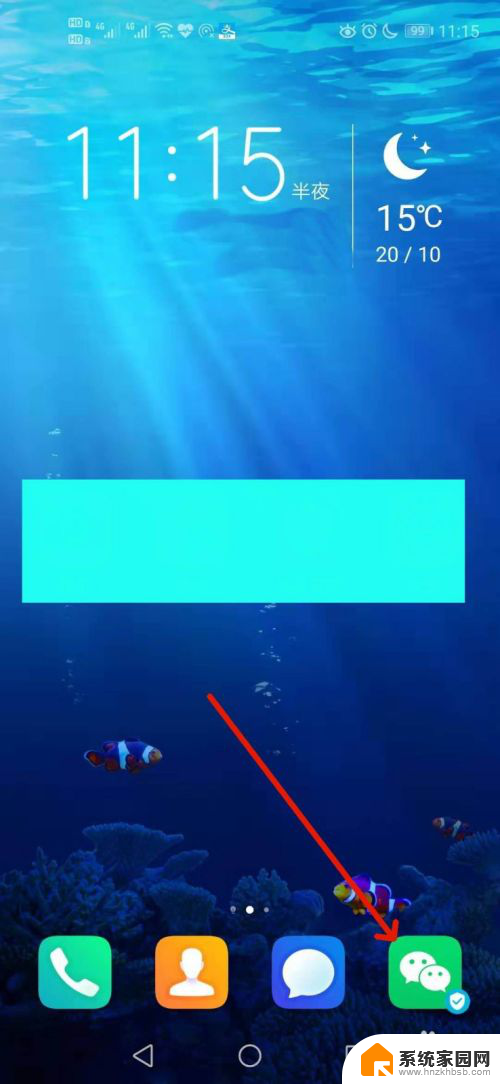cad保存的文件在哪能找到 CAD自动保存文件打开方法
更新时间:2024-06-06 17:43:23作者:yang
CAD保存的文件一般存储在用户指定的文件夹中,通常在电脑的文档或者桌面文件夹中,如果想要找到CAD自动保存的文件,可以在CAD软件中打开选项或设置菜单,然后找到自动保存选项,查看自动保存文件的保存路径。在需要打开CAD自动保存文件时,可以直接在CAD软件中选择文件菜单下的打开选项,然后浏览到自动保存文件的保存路径,即可找到并打开相应的文件。
具体步骤:
1.想要找到自动保存的文件,就必须找到自动保存的路径。打开一个CAD图档,然后点击菜单栏上的工具

2.工具会弹出一个下拉菜单,选择最后一个——点击选项
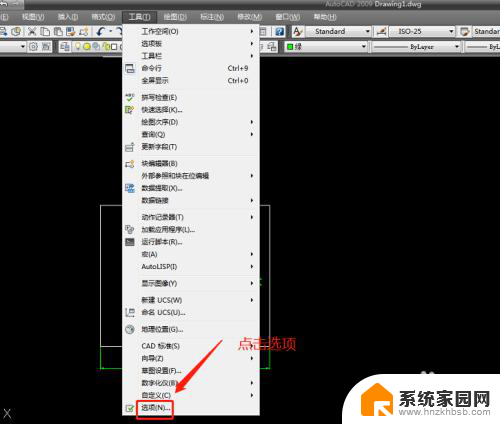
3.弹出的菜单选择第一个选项——文件
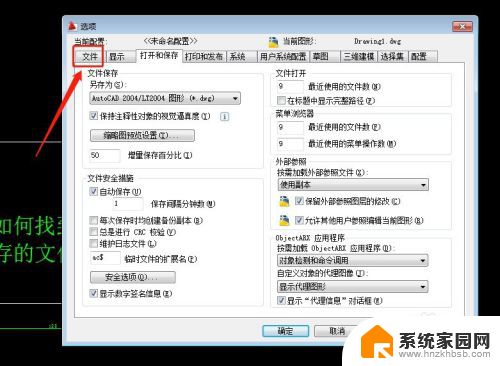
4.展开自动保存位置,下面就有自动保存的路径
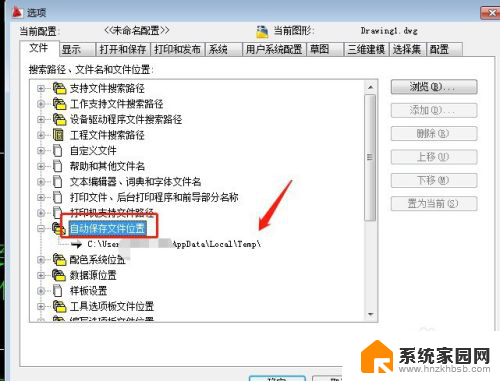
5.然后我们进入自动保存的目录下方,默认的里面有很多内容。建议在内容里面筛选一下,搜索bak,找到bak后缀名的文档
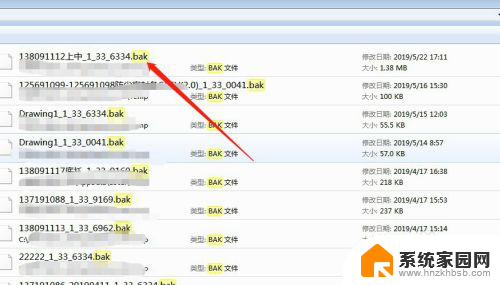
6.然后右击你需要打开的文件,选择重命名,把后缀名修改成dwg
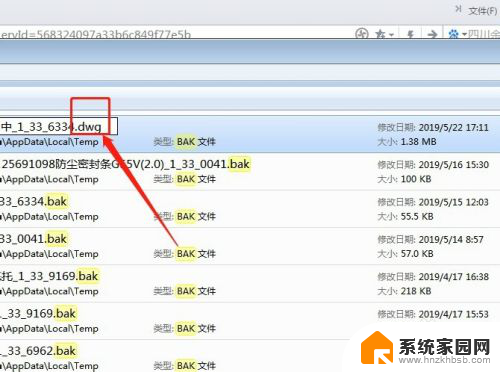
7.这时双击便可以打开文件了
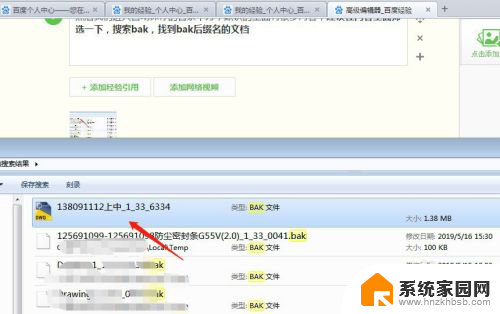
以上就是cad保存的文件在哪能找到的全部内容,还有不懂得用户就可以根据小编的方法来操作吧,希望能够帮助到大家。